安装Java
所以先做第一件事,安装Java开发工具包(JDK),这是一个用于开发Java应用和小程序的软件开发环境。它包括Java运行环境(JRE)、解释器/装载器(Java)、编译器(javac)、归档(jar)、文档生成器(javadoc)和Java开发所需要的其他工具。
Mac下默认是没有安装java运行环境的
- 运行命令,查看有没有装java环境,如果显示如下图。那么就说明没有安装
 进入java sdk这个网址 ,下载java sdk,如下面的红框所示
进入java sdk这个网址 ,下载java sdk,如下面的红框所示
1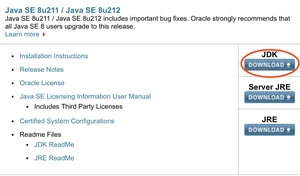 2
2
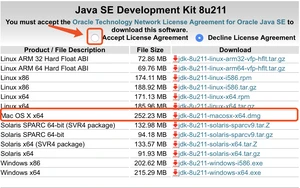
安装比较简单,傻瓜式下一步就可以了。
打开Finder,可以在下图所示的路径中找到安装好的jdk 1.8.0_211.jdk:
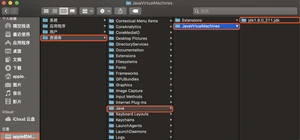
其中Contents下的Home文件夹,是该JDK的根目录。
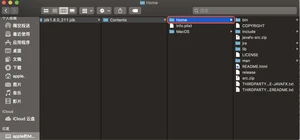
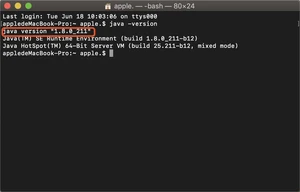
在英文输入法的状态下,按键盘“Ctrl + 空格”组合键,调出Spotlight搜索,在这里可以快速启动终端,输入ter,然后回车,即可打开终端:

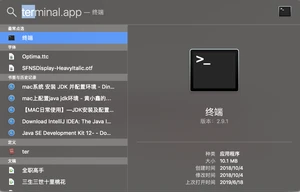
我的jdk安装的时候就已经自动配置好了,所以接下来引用https://blog.csdn.net/vvv_110/article/details/ 侵删
如果你是第一次配置环境变量,可以使用“touch .bash_profile” 创建一个.bash_profile的隐藏配置文件(如果你是为编辑已存在的配置文件,则使用"open -e .bash_profile"命令):
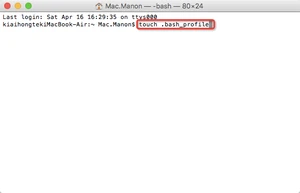
输入“open -e .bash_profile”命令:
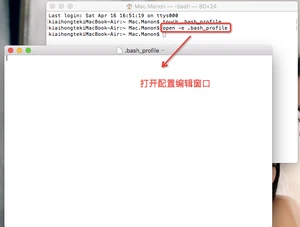
输入如下配置:
JAVA_HOME=/Library/Java/JavaVirtualMachines/jdk1.8.0_40.jdk/Contents/Home
PATH=$JAVA_HOME/bin:$PATH:.
CLASSPATH=$JAVA_HOME/lib/tools.jar:$JAVA_HOME/lib/dt.jar:.
export JAVA_HOME
export PATH
export CLASSPATH
然后保存关闭该窗口。
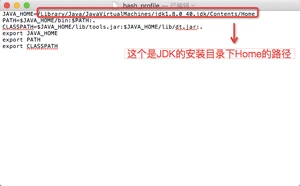
使用"source .bash_profile"使配置生效
输入 echo $JAVA_HOME 显示刚才配置的路径
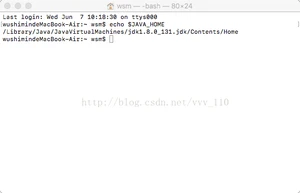
版权声明:
本文来源网络,所有图片文章版权属于原作者,如有侵权,联系删除。
本文网址:https://www.bianchenghao6.com/java-jiao-cheng/12739.html
